Как найти и удалить повторяющиеся контакты на iPhone в iOS 16
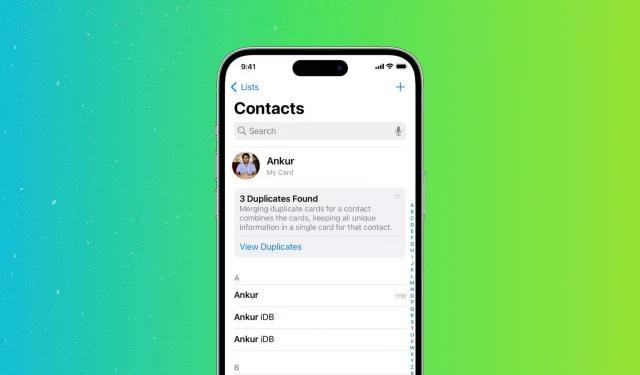
Если вы обнаружите, что увязли в слишком большом количестве контактов и хотите очистить свои образные поля, у нас есть краткий совет о том, как позаботиться о дублирующихся контактах, который не включает их удаление по одному.
В этом посте мы покажем вам 3 способа найти повторяющиеся контакты и объединить или удалить их прямо с вашего iPhone.
3 способа объединить повторяющиеся контакты на iPhone
1. Используйте приложение «Контакты» в iOS 16.
Приложение «Контакты» на вашем iPhone сканирует вашу адресную книгу и, если есть две или более карточек контактов с одинаковыми именем и фамилией, показывает их как дубликаты и дает вам возможность их объединить.
Вот как просмотреть и объединить эти дубликаты:
1) Откройте приложение «Контакты» или откройте приложение «Телефон» и нажмите «Контакты». Если есть повторяющиеся записи, вы увидите сообщение вверху с предупреждением.
2) Щелкните Просмотр дубликатов.
3) Отсюда вы можете нажать «Объединить все»> «Объединить дубликаты», и все повторяющиеся контакты будут объединены за один раз.
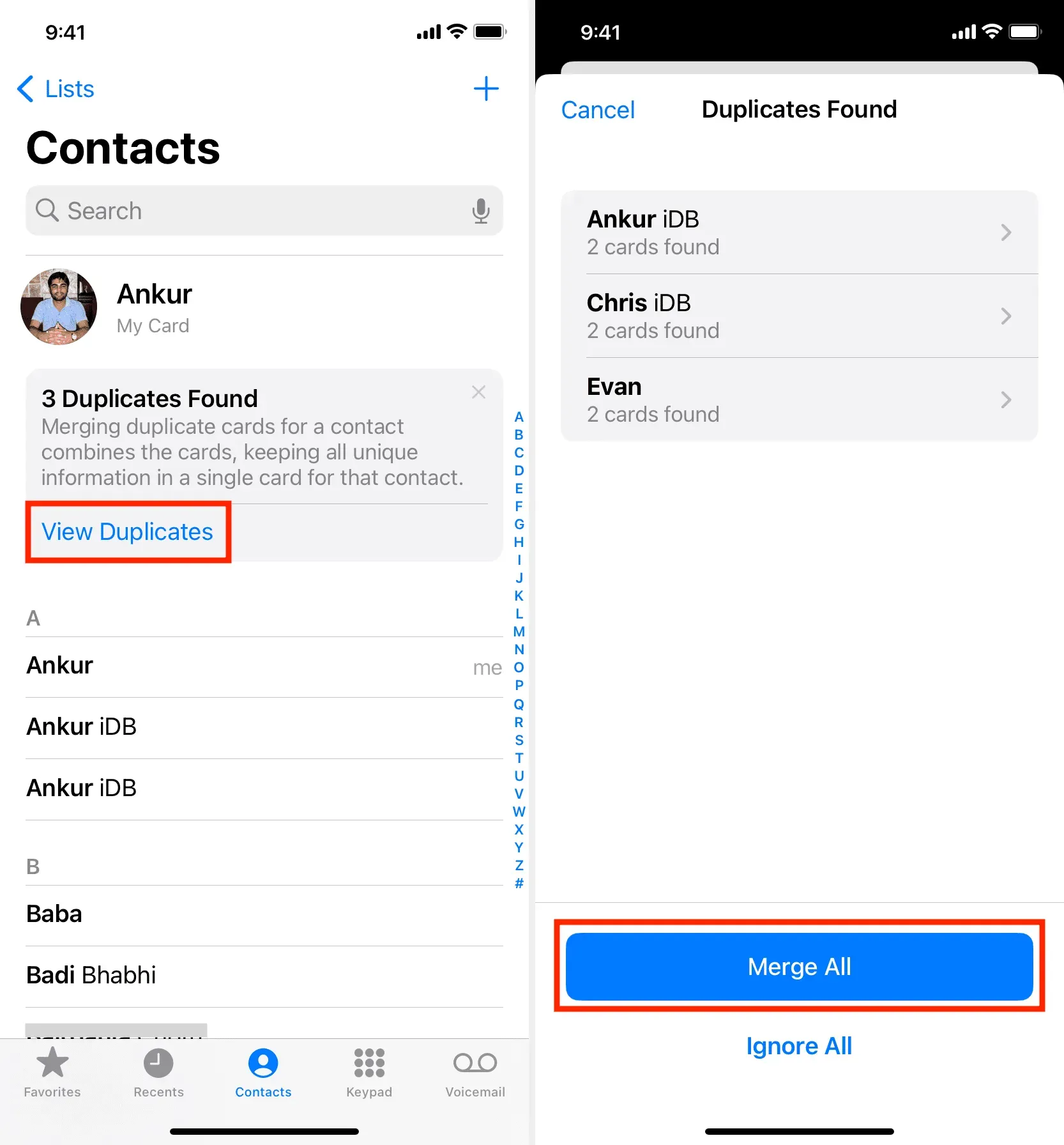
Или вы можете объединить повторяющиеся записи по отдельности, коснувшись одной из них. Это позволит вам увидеть учетные записи (iCloud, Gmail и т. д.), для которых сохранены дубликаты. Кроме того, он показывает вам номер мобильного телефона. После того, как вы решили избавиться от этого повторяющегося контакта, нажмите «Объединить» и подтвердите.
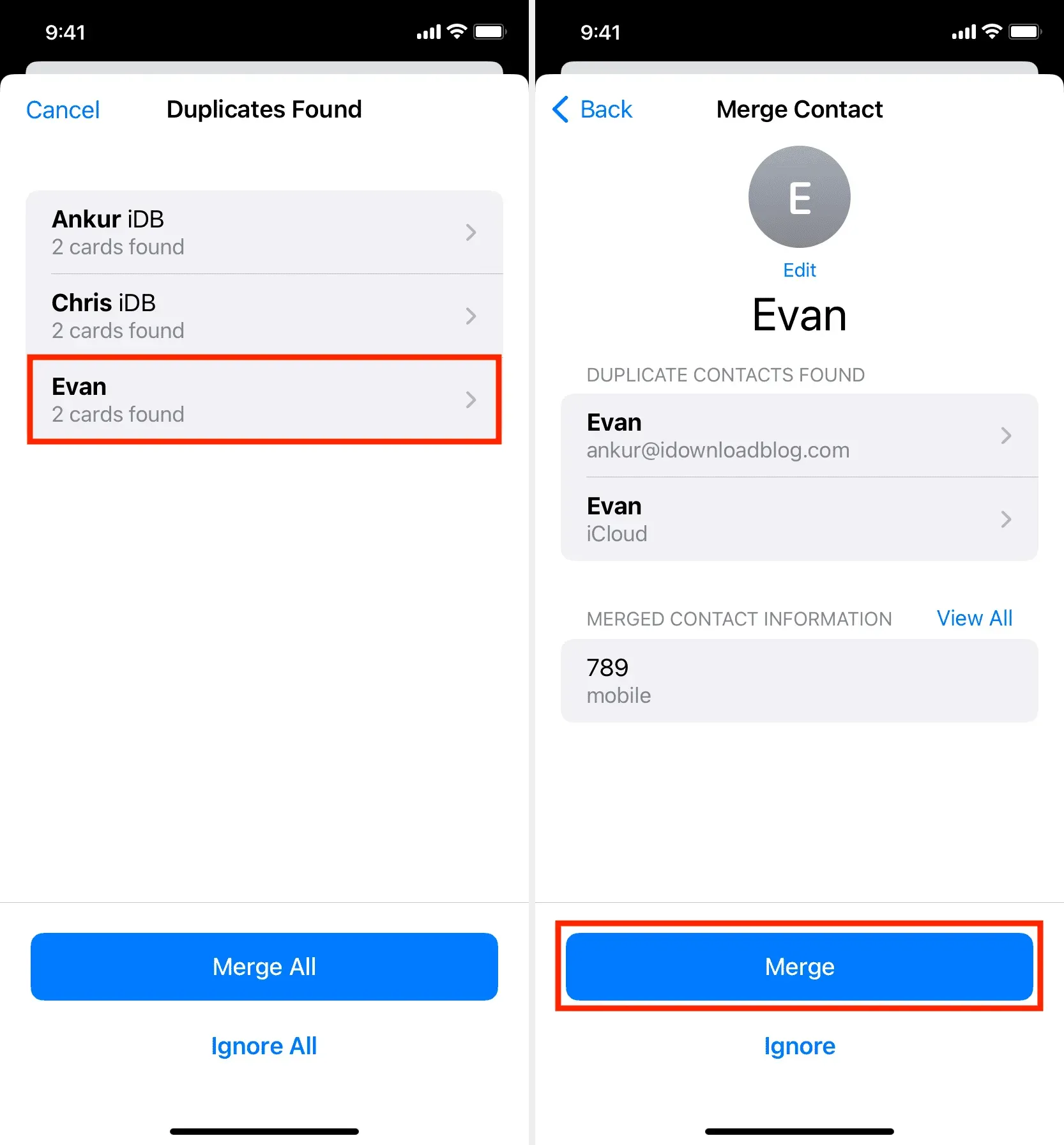
Следуйте этим советам, если вы не видите параметр «Просмотреть дубликат» в приложении «Контакты iPhone»:
- Убедитесь, что вы обновили свой iPhone до iOS 16.
- Нажмите <Списки в левом верхнем углу экрана контактов и выберите Все контакты.
- Принудительно закройте приложение «Контакты» и снова откройте его.
- Перезагрузите iPhone.
- Также возможно, что на вашем iPhone нет дубликатов контактов или он еще не завершил сканирование дубликатов. Вы можете повторить попытку через некоторое время или на следующий день.
2. Свяжите контакты
Вы можете вручную связать два или более контактов, которые, по вашему мнению, являются одним и тем же человеком, но имеют разные имена или фамилии в вашей адресной книге. После того, как вы свяжете контакты одного и того же человека, вы увидите только одну запись для них в своем списке контактов. Например, если у меня есть два контакта с именем Chris и Chris iDB (оба контакта относятся к одному и тому же человеку), я могу связать их. Вот как:
1) Коснитесь одного из контактов и выберите «Изменить» сверху.
2) Прокрутите вниз и нажмите ссылку контакты.
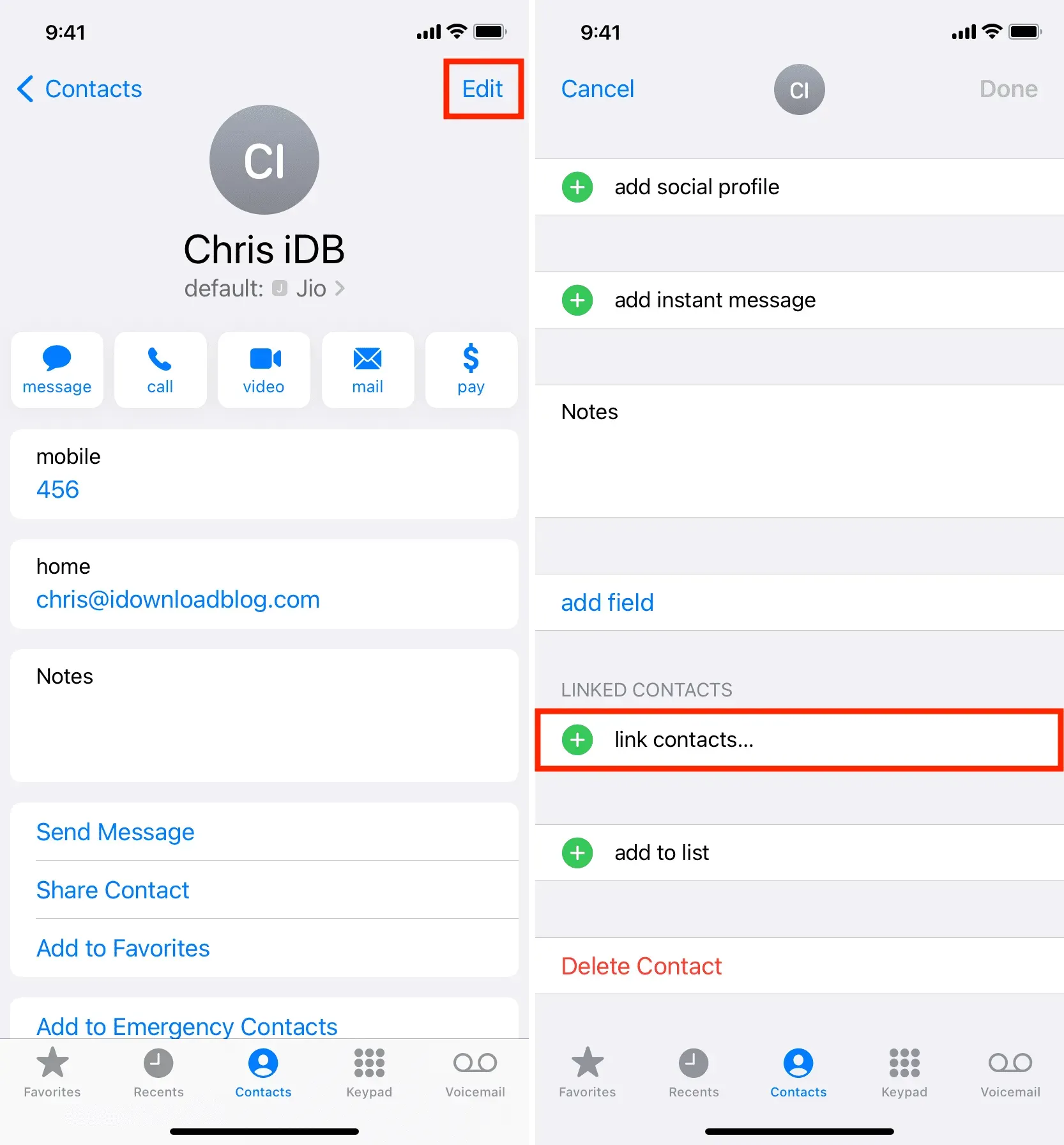
3) Найдите другой контакт этого человека в своем списке и коснитесь его.
4) Наконец, нажмите «Ссылка»> «Готово».
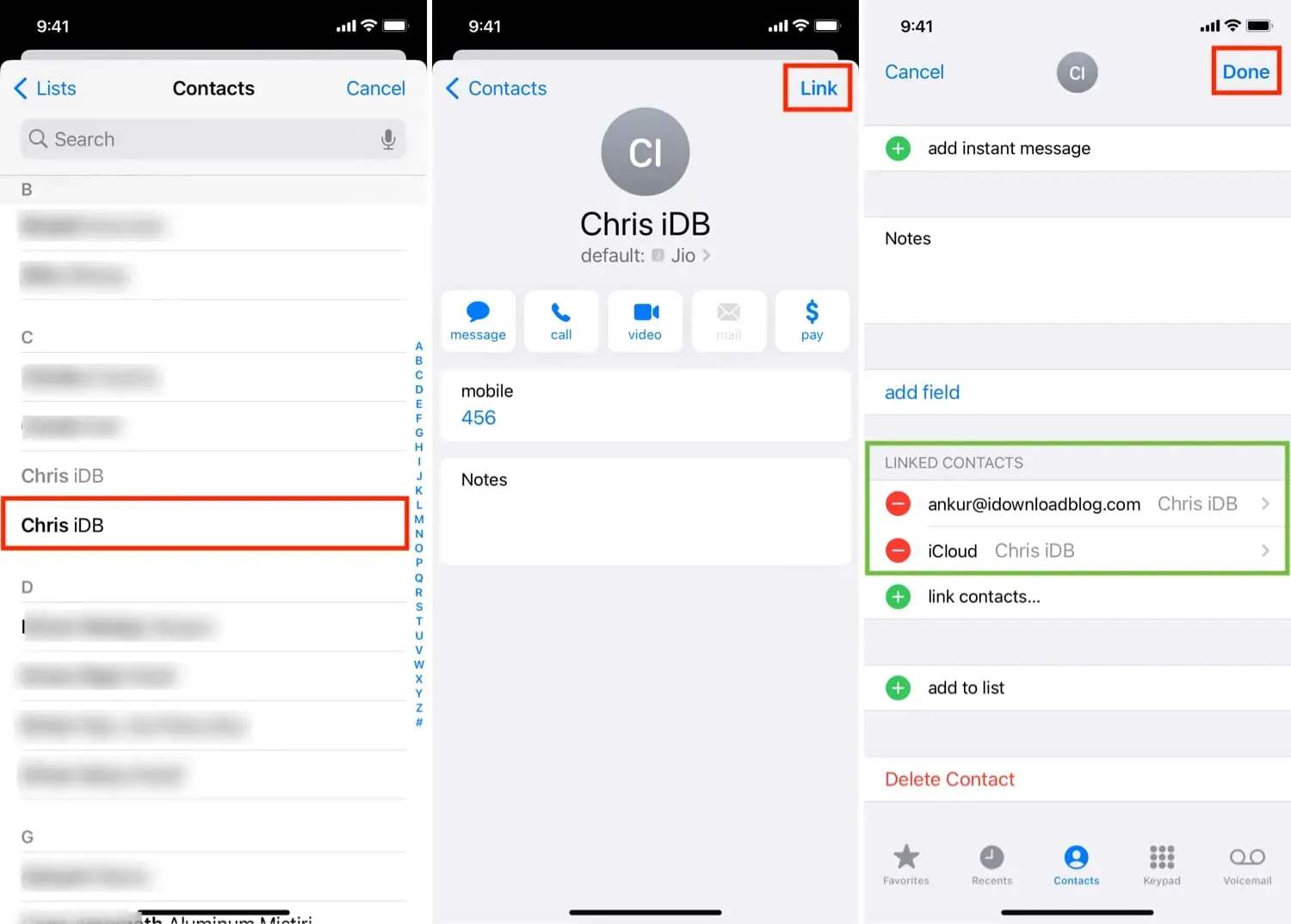
Обратите внимание, что связывание контактов не приводит к их объединению или удалению другой копии. Он сохраняет оба контакта, но показывает только одну запись в адресной книге.
3. Используйте сторонние приложения
Наконец, вы можете использовать сторонние приложения для удаления повторяющихся контактов с вашего iPhone. Эти приложения обычно работают глубоко и позволяют находить дубликаты по имени, номеру телефона, электронной почте и т. д. Если у вас много копий контактов, может быть удобно использовать специальное приложение для этой задачи.
Вот некоторые из лучших бесплатных приложений для iOS, которые вы можете использовать для удаления повторяющихся контактов с вашего iPhone:
Добавить комментарий